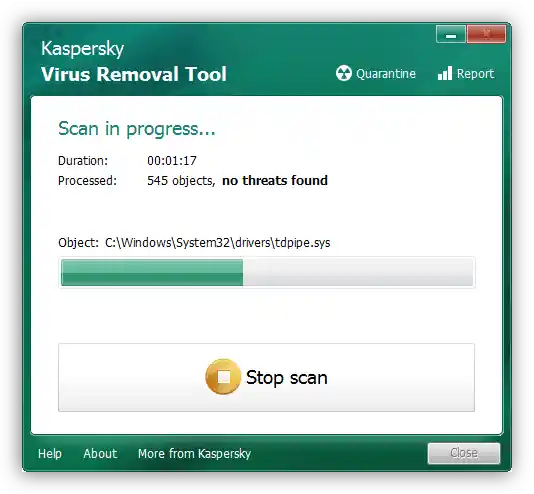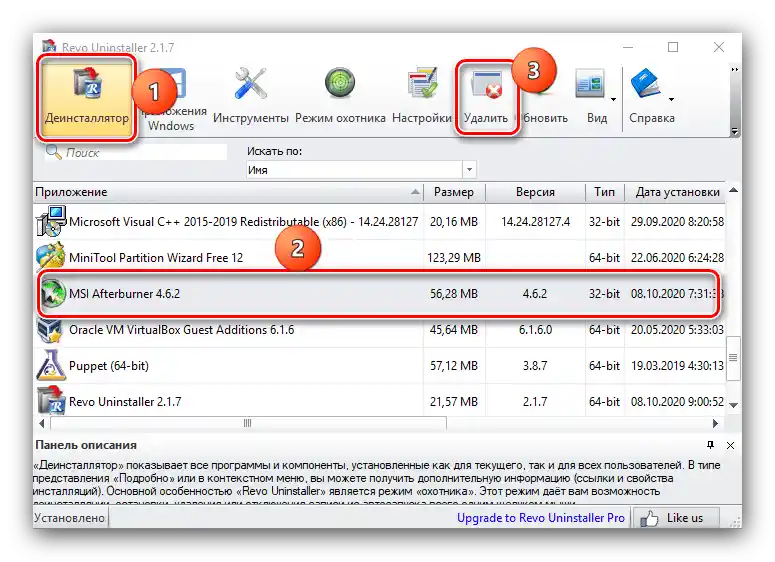المحتوى:
الطريقة 1: تفعيل المراقبة
عادةً ما تكون الوظيفة المعنية مفعلة بشكل افتراضي - يجب أن تظهر الإمكانيات الأساسية لمراقبة أداء الكمبيوتر. ومع ذلك، في بعض الحالات، قد تكون الخيارات المعنية معطلة لأسباب مختلفة. لدينا بالفعل مادة على موقعنا تتعلق بتفعيل هذه الإمكانية - يرجى استخدام الرابط أدناه.
لمزيد من التفاصيل: كيفية تفعيل المراقبة في MSI Afterburner
الطريقة 2: إعادة تثبيت MSI Afterburner بالكامل
تتولى وحدة Riva System Tuner الخارجية مسؤولية وظائف المراقبة في Afterburner، وهي جزء من حزمة البرمجيات الكاملة. في حالة وجود مشاكل معها، يُوصى بإعادة تثبيت البرنامج من MSI.
- قبل البدء في الإجراءات، قم بتحميل النسخة الأحدث من البرنامج.
- لتحقيق حل أكثر فعالية، سنستخدم برنامج إزالة خارجي - مثل Revo Uninstaller المعروف على نطاق واسع: قم بتحميل البرنامج من الرابط المقدم أدناه وتثبيته على الكمبيوتر المستهدف.
- قم بتشغيل الأداة وانتقل إلى علامة التبويب "إلغاء التثبيت"، إذا لم يحدث ذلك تلقائيًا. ابحث عن السجل الذي يتوافق مع Afterburner، وحدده بنقرة واحدة باستخدام زر الماوس الأيسر، واضغط على "إزالة".
![بدء إزالة البرنامج لإعادة التثبيت لتمكين المراقبة في MSI Afterburner]()
في النافذة التالية، انقر على "متابعة".
- سيتم تشغيل أداة الإلغاء القياسية - استخدمها لإزالة البيانات الأساسية لـ MSI Afterburner. عند العودة إلى نافذة Revo Uninstaller، سيقترح التطبيق حذف الملفات المتبقية والسجلات في السجل - وهذا ما يميز الإلغاء الكامل عن العادي.بالنسبة لحالتنا، يكفي وضع "معتدل" – اختره، ثم اضغط على "مسح".
- في علامة التبويب الأولى، توجد سجلات متبقية في السجل، انقر على "تحديد الكل" – "حذف"، ثم انقر على زر "التالي".
![إزالة بقايا البرنامج من السجل لإعادة التثبيت لتمكين المراقبة في MSI Afterburner]()
اضغط على "نعم".
- في علامة التبويب التالية، سيُطلب منك التخلص من بقايا الملفات – حدد واحذف كل شيء بالضغط على الأزرار المناسبة، ثم انقر على "تم". تأكد من أن جميع السجلات المتعلقة بـ MSI قد اختفت من قائمة Revo Uninstaller، ثم أغلق البرنامج وأعد تشغيل الكمبيوتر.
- قم بتثبيت حزمة Afterburner، ثم قم بتفعيل عرض المراقبة – الآن يجب ألا تكون هناك أي مشاكل في عمله.

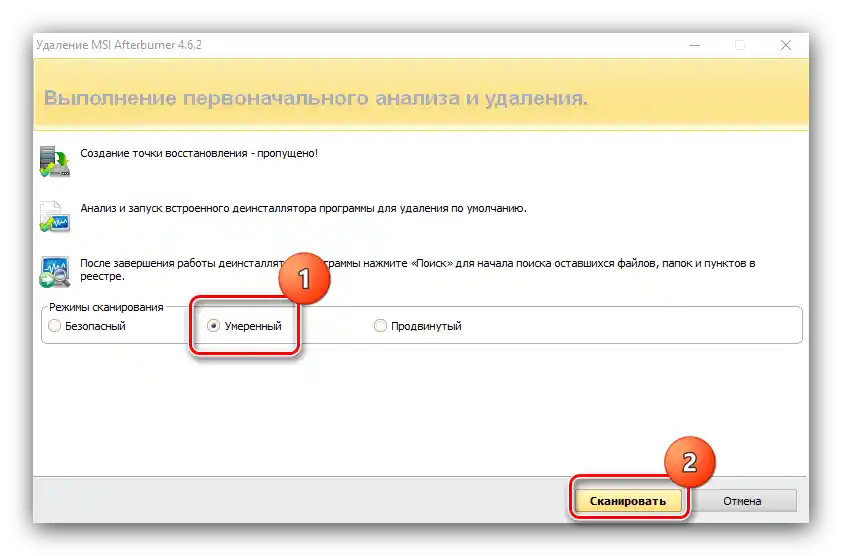
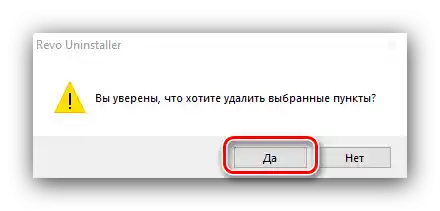
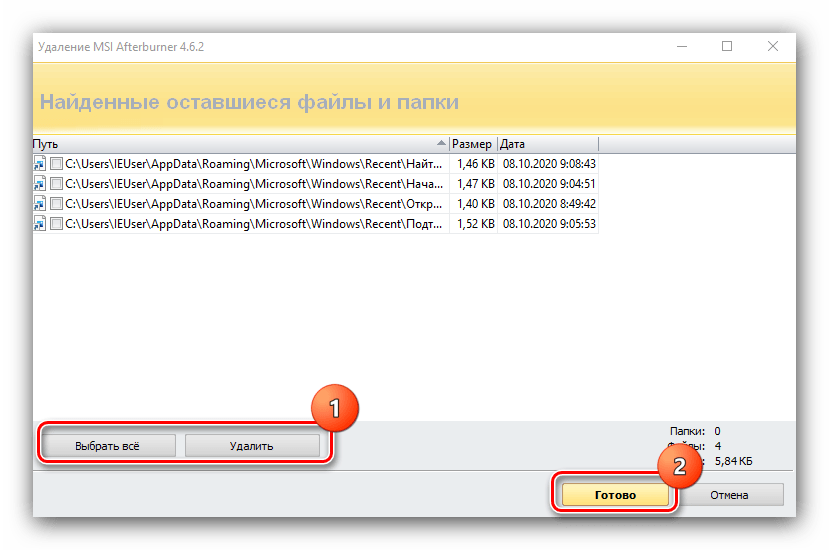
عادةً، فإن هذه التدابير الجذرية تحل المشكلة في معظم الحالات. إذا لم يحدث ذلك، استخدم إحدى الطرق التالية.
الطريقة 3: حذف التطبيقات الأخرى ذات الطبقات المتراكبة
هناك حالات معروفة حيث يمكن أن يتعارض مراقب MSI Afterburner مع تطبيقات أخرى تستخدم عرض الطبقات المتراكبة – على سبيل المثال، OBS، Fraps أو الحل المدمج في Steam. قد تحتاج إلى حذف برامج معينة بالطرق الموضحة في الجزء السابق، بينما يمكن إزالة أداة متجر Valve من خلال إعداداتها.
- افتح البرنامج، ثم استخدم الخيارات "Steam" – "الإعدادات".
- انتقل إلى علامة التبويب "في اللعبة" وألغِ تحديد خيار "تفعيل طبقة Steam".
- يمكن أيضًا إيقاف وضع مراقبة Steam لكل لعبة على حدة.اغلق "الإعدادات" وانتقل إلى "المكتبة".
- ابحث في القائمة على اليسار عن اللعبة التي تحتاج إلى تعطيل التراكب لها، انقر عليها بزر الفأرة الأيمن واختر الخيار "الخصائص".
- ستفتح علامة التبويب "عام"، حيث توجد الخيار المطلوب - قم بإلغاء التحديد، ثم اضغط على "إغلاق".

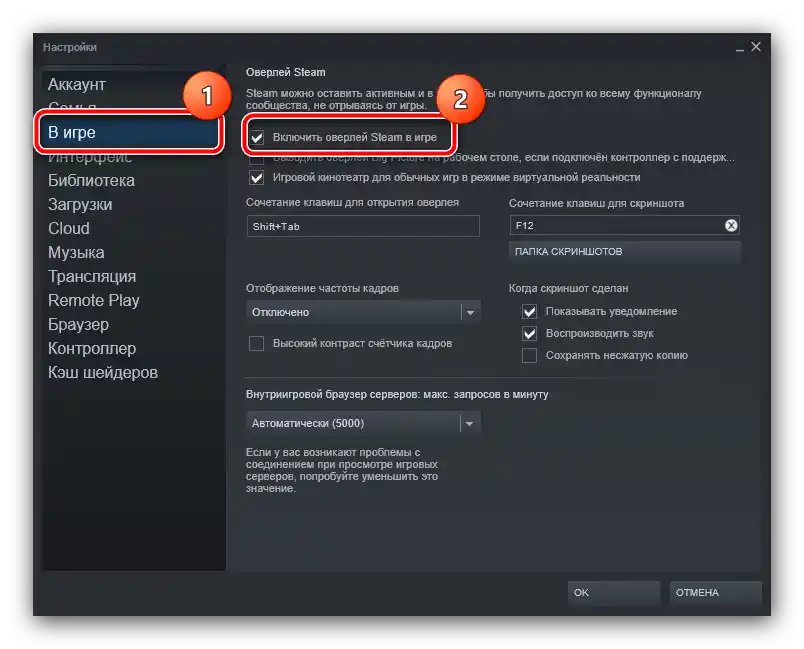

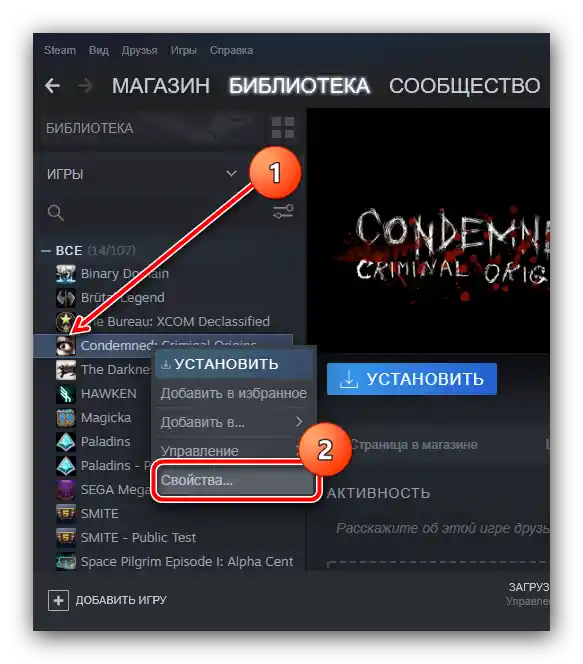
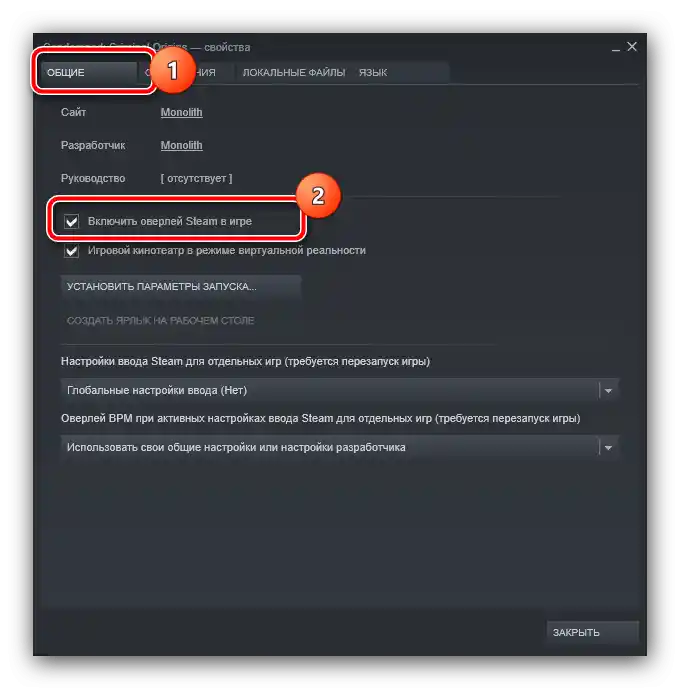
إذا كانت المشكلة تتعلق بتعارض البرمجيات، يجب أن تحل التوصيات المذكورة أعلاه المشكلة.
الطريقة 4: مكافحة الفيروسات الكمبيوترية
أحيانًا قد تعيق البرمجيات الضارة تفعيل التراكب في MSI Afterburner، وذلك بسبب تعارضها مع البرنامج لنفس الأسباب التي تؤثر على البرمجيات المفيدة. بالطبع، التخلص من البرمجيات الضارة أصعب من التطبيقات العادية، لكن الإجراء لن يسبب لك الكثير من المتاعب إذا اتبعت التعليمات المكتوبة من قبل أحد مؤلفينا.
لمزيد من التفاصيل: مكافحة الفيروسات الكمبيوترية